Tạo tài khoản iCloud trên Google giúp bạn đồng bộ dữ liệu Apple mà không cần thêm email mới. Việc này tiện lợi nếu bạn đã quen dùng Gmail. Nó cũng giúp quản lý tài khoản dễ dàng và bảo mật thông tin cá nhân. Bài viết này hướng dẫn từng bước tạo iCloud bằng Gmail. Bạn sẽ biết cách chuẩn bị email, điền thông tin, xác minh số điện thoại và hoàn tất đăng ký. Các mẹo bảo mật và câu hỏi thường gặp cũng được giải đáp. Khám phá ngay cùng AdsPlus!
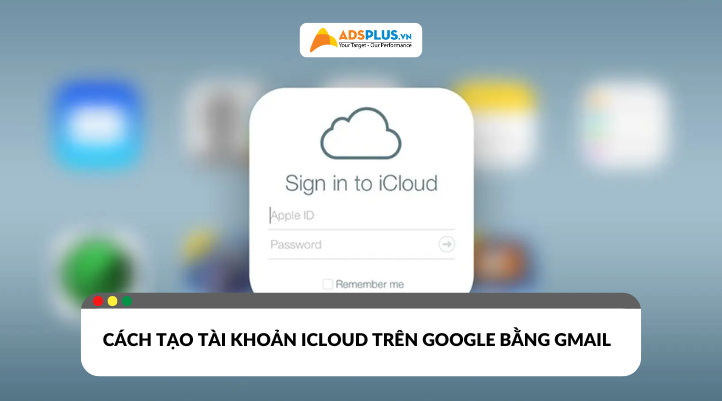
Xem thêm:
- Giải pháp bảo mật thông tin với Gmail ảo
- Cách khôi phục Gmail bị vô hiệu hóa đơn giản và nhanh chóng
- Những mật khẩu mà người dùng Facebook hay Gmail không nên đặt
iCloud là gì? Tại sao nên tạo tài khoản iCloud trên Google bằng Gmail?
iCloud là dịch vụ lưu trữ đám mây của Apple. Nó giúp bạn đồng bộ dữ liệu giữa các thiết bị iOS và macOS. Trước khi tạo, bạn nên hiểu rõ lợi ích của việc dùng Gmail để tạo iCloud. Việc này giúp quản lý dễ dàng, bảo mật cao và tiết kiệm thời gian.
iCloud – Dịch vụ đám mây không thể thiếu cho người dùng Apple
iCloud là dịch vụ lưu trữ đám mây của Apple, giúp tất cả thiết bị iOS và macOS của bạn đồng bộ với nhau. Mọi dữ liệu như ảnh, danh bạ, lịch hay ghi chú sẽ tự động cập nhật trên mọi thiết bị, đảm bảo bạn luôn có phiên bản mới nhất. iCloud còn hỗ trợ sao lưu thiết bị và tính năng tìm thiết bị bị mất, giúp bảo vệ dữ liệu quan trọng. Dịch vụ này cung cấp miễn phí 5GB dung lượng ban đầu, rất tiện lợi cho người dùng Apple.
Lợi ích khi tạo tài khoản iCloud trên Google qua Gmail
Sử dụng Gmail để tạo iCloud mang lại nhiều lợi ích. Bạn chỉ cần một địa chỉ email cho cả dịch vụ Google và Apple, giúp việc quản lý trở nên dễ dàng. Thêm vào đó, bạn không cần phải nhớ thêm tài khoản @icloud.com, điều này rất tiện nếu đã quen với Gmail. Việc bảo mật cũng tập trung hơn, vì bạn có thể quản lý các cài đặt bảo mật trực tiếp qua hòm thư Gmail mà mình tin tưởng và sử dụng thường xuyên.
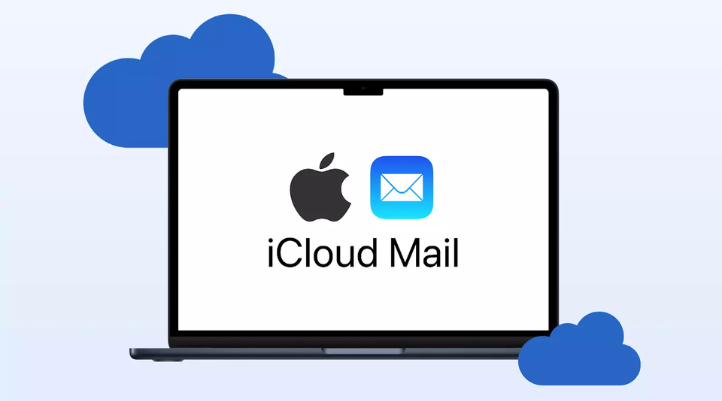
6 bước tạo tài khoản iCloud trên Google bằng Gmail trên máy tính
Bước 1: Bạn truy cập trang web tạo Apple ID chính thức tại https://appleid.apple.com/account. Đây là trang duy nhất của Apple để đăng ký Apple ID an toàn. Việc truy cập trực tiếp giúp tránh các rủi ro bảo mật từ các trang giả mạo.
Bước 2: Bạn nhấp vào “Create Your Apple ID” (Tạo ID Apple của bạn) để bắt đầu quá trình đăng ký. Bạn sẽ được chuyển sang biểu mẫu điền thông tin cá nhân. Hãy chuẩn bị sẵn thông tin để quá trình diễn ra nhanh chóng.
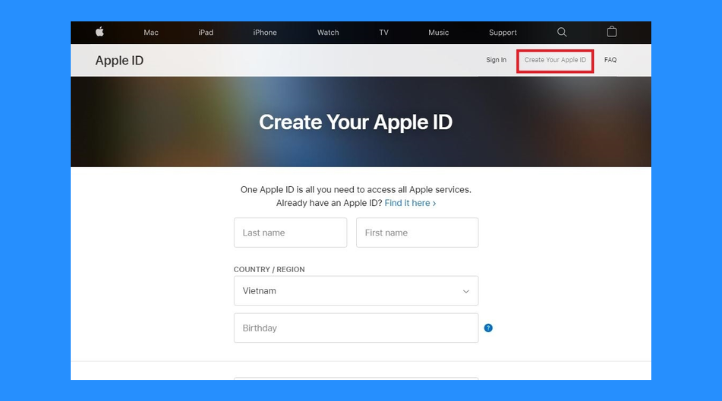
Bước 3: Điền đầy đủ thông tin cá nhân như Họ, Tên và Ngày sinh. Tại mục tên tài khoản, bạn nhập địa chỉ Gmail của mình. Đây sẽ là tên đăng nhập chính cho iCloud, giúp bạn không phải tạo email @icloud.com mới.
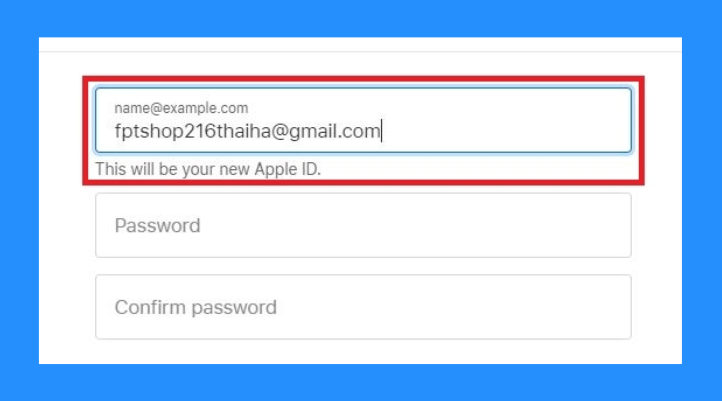
Bước 4: Tạo một mật khẩu mạnh theo yêu cầu của Apple. Sau đó, nhập số điện thoại để xác minh. Bạn có thể chọn nhận mã qua Tin nhắn (SMS) hoặc Cuộc gọi. Mã xác thực sẽ giúp bảo vệ tài khoản iCloud của bạn an toàn hơn.
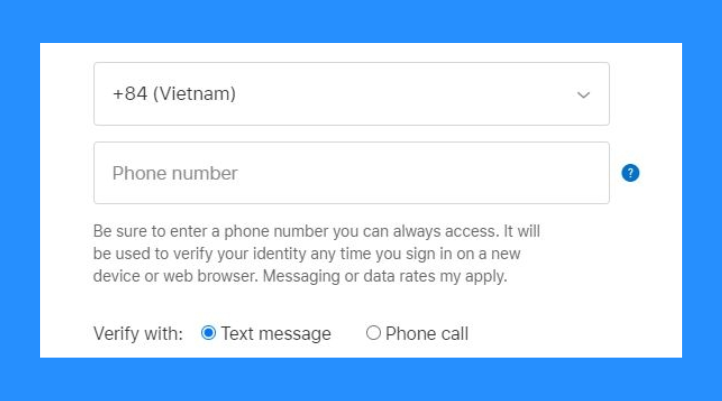
Bước 5: Bạn nhập các ký tự trong hình ảnh (captcha) để chứng minh mình không phải robot. Sau đó, nhấn Continue (Tiếp tục) để chuyển sang bước xác thực bằng email. Đây là bước bắt buộc để đảm bảo tính bảo mật cho tài khoản.
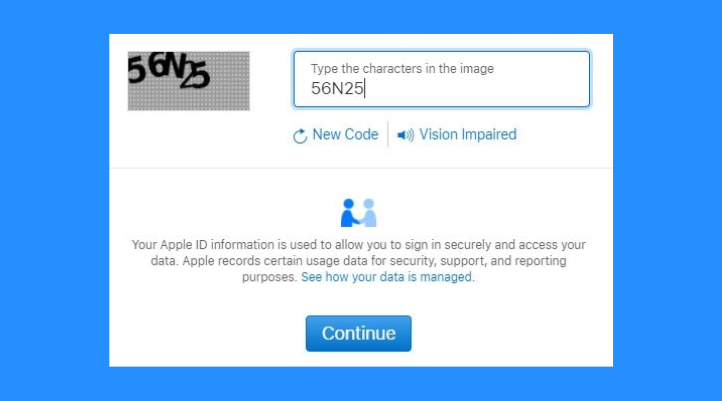
Bước 6: Apple sẽ gửi một email chứa mã xác thực đến hòm thư Gmail của bạn. Kiểm tra email và nhập mã vào trang web của Apple để hoàn tất đăng ký. Sau khi hoàn tất, bạn đã có tài khoản iCloud bằng Gmail và có thể sử dụng ngay để đồng bộ dữ liệu Apple.
Câu hỏi thường gặp khi tạo tài khoản iCloud trên Google bằng Gmail
Phần này giải đáp các thắc mắc phổ biến khi bạn tạo iCloud bằng Gmail. Nội dung giúp người dùng hiểu rõ hơn về chi phí, bảo mật, số lượng tài khoản và chức năng iCloud.
Tạo iCloud bằng tài khoản Gmail có mất phí không?
Việc tạo tài khoản iCloud bằng Gmail hoàn toàn miễn phí. Apple cung cấp sẵn 5GB dung lượng lưu trữ miễn phí cho mỗi tài khoản. Bạn có thể sử dụng để đồng bộ ảnh, danh bạ, lịch và ghi chú mà không cần trả phí.
Quên mật khẩu iCloud đã tạo bằng Gmail thì phải làm sao?
Nếu quên mật khẩu iCloud, bạn có thể khôi phục ngay trên trang đăng nhập Apple. Quá trình này sẽ dùng số điện thoại bạn đã đăng ký để xác minh danh tính. Sau khi xác nhận, bạn có thể đặt lại mật khẩu mới và tiếp tục sử dụng iCloud bình thường.
Một địa chỉ Gmail có thể tạo nhiều tài khoản iCloud không?
Mỗi địa chỉ Gmail chỉ được liên kết với một Apple ID hoặc tài khoản iCloud duy nhất. Điều này nghĩa là bạn không thể dùng cùng một Gmail để tạo nhiều iCloud. Nếu cần nhiều tài khoản, bạn phải sử dụng các email khác nhau.
Chức năng của iCloud tạo bằng Gmail có khác gì iCloud tạo bằng email @icloud.com không?
iCloud tạo bằng Gmail hoàn toàn giống iCloud tạo bằng email @icloud.com về chức năng. Bạn vẫn có thể đồng bộ hóa dữ liệu, sao lưu thiết bị và dùng iCloud Drive như bình thường. Điểm khác duy nhất là tên đăng nhập sẽ là Gmail thay vì @icloud.com.
Kết luận
Bài viết trên đã hướng dẫn bạn cách tạo tài khoản iCloud trên Google bằng Gmail chi tiết từng bước. Bạn đã biết cách chuẩn bị Gmail, điền thông tin, xác minh số điện thoại và hoàn tất đăng ký. Việc sử dụng Gmail để tạo iCloud giúp quản lý tài khoản dễ dàng, bảo mật thông tin cá nhân và đồng bộ dữ liệu Apple hiệu quả. Nếu còn bất kỳ thắc mắc nào, hãy để lại bình luận cho AdsPlus nhé.
Adsplus.vn
Cảm ơn bạn đã xem bài viết này. Hãy cập nhật thêm các bài viết từ Adsplus để biết thêm những thông tin mới nhất về Marketing. Và các Tips chạy quảng cáo hiệu quả.
- Tham khảo các khóa học Google Ads, Facebook Ads tại guru.edu.vn
- Tham khảo các gói setup tài khoản quảng cáo Google Ads, Facebook Ads tại 1ad.vn
- Cập nhật tin tức, kinh nghiệm Digital Marketing nhanh – chuẩn tại đây
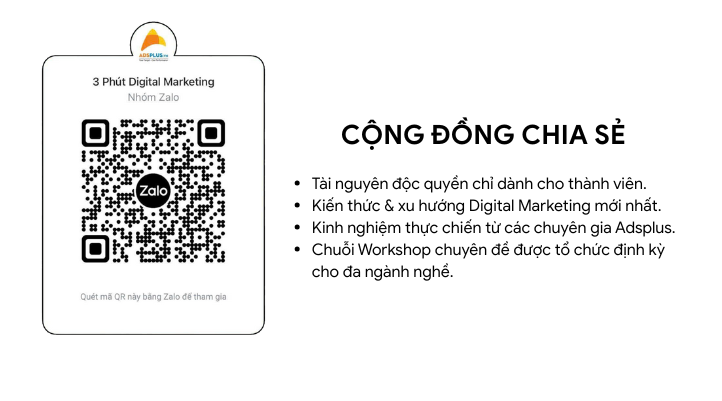








![[EBOOK] SEO Checklist ngành Khách sạn](https://adsplus.vn/blog/wp-content/uploads/2025/12/722x401-Ebook-Bìa-SEO-Checklist-ngành-Khách-sạn-218x122.png)
![[Ebook] AI trong xây dựng: Các bước để thành công và hiện thực hóa giá trị](https://adsplus.vn/blog/wp-content/uploads/2025/12/722x401-Ebook-Bìa-AI-trong-xây-dựng-Các-bước-dể-thành-công-và-hiện-thực-hóa-giá-trị-2-218x122.png)
![[Free Template] Template Poster mùa sale cuối năm](https://adsplus.vn/blog/wp-content/uploads/2025/12/722x401-1-218x122.png)
![[EBOOK] 5 Xu hướng GenAI năm 2026](https://adsplus.vn/blog/wp-content/uploads/2025/11/722x401-Ebook-Bìa-5-xu-hướng-GenAI-năm-2025-218x122.png)
![[Ebook] Chiến lược nội dung video 2026](https://adsplus.vn/blog/wp-content/uploads/2025/11/722x401-Ebook-Bìa-Chiến-lược-nội-dung-video-2025-218x122.png)




